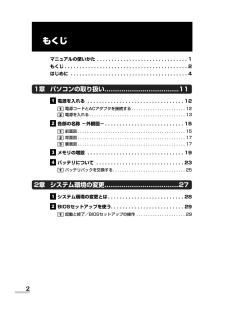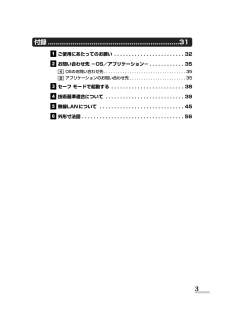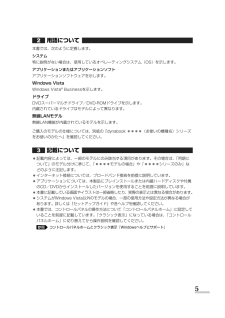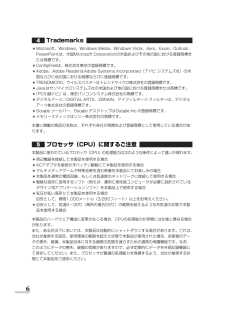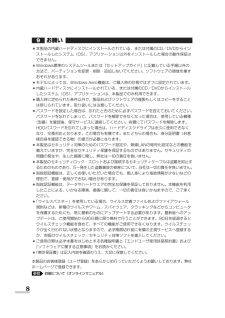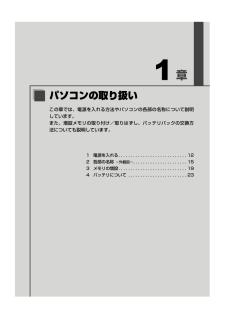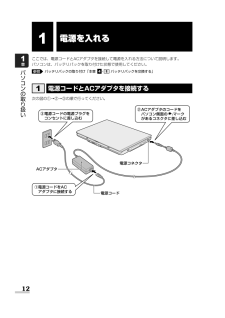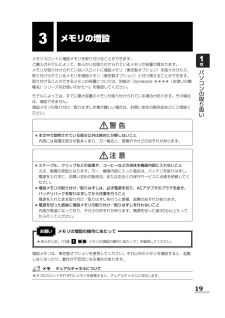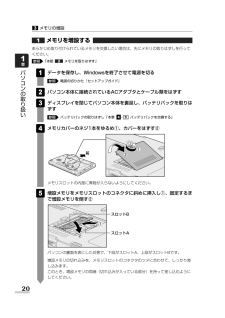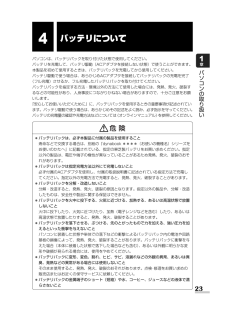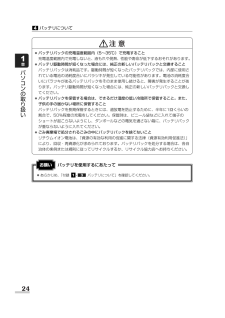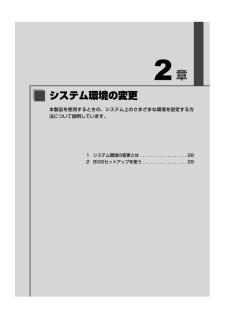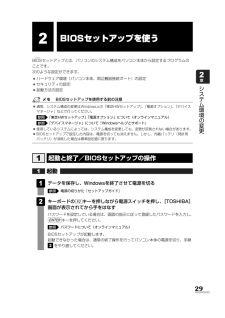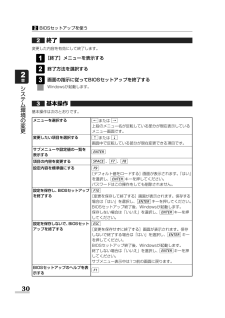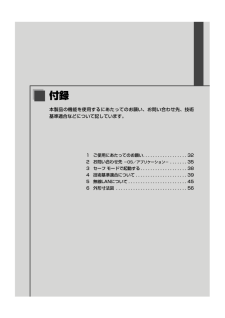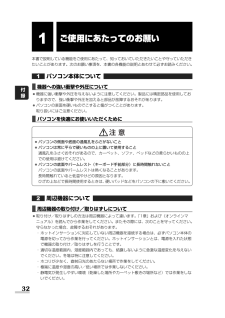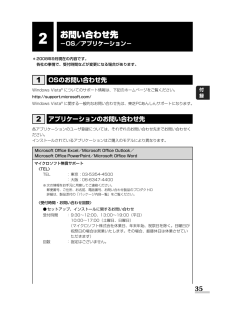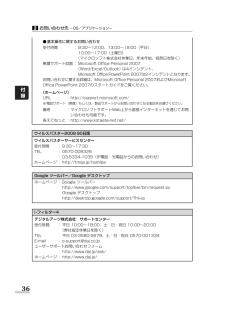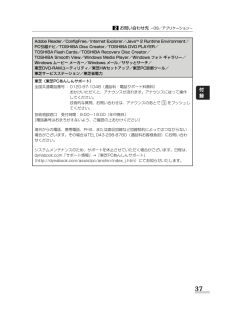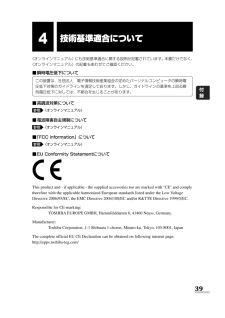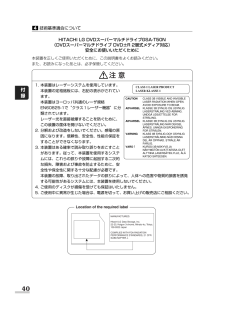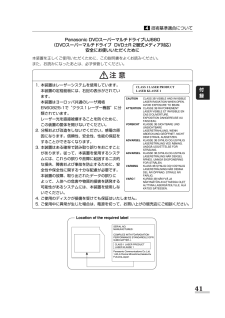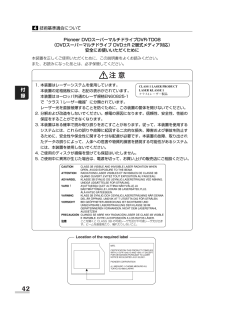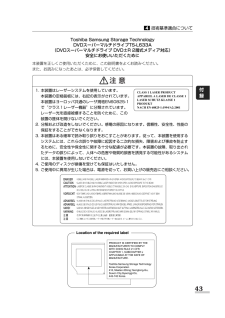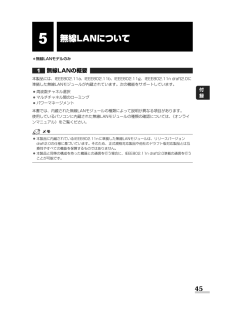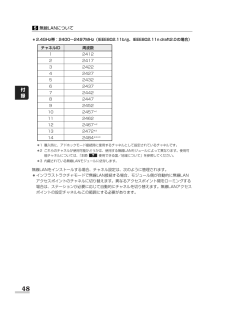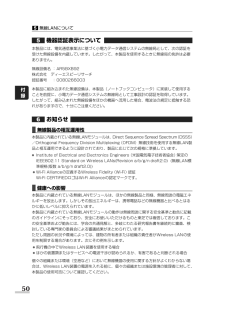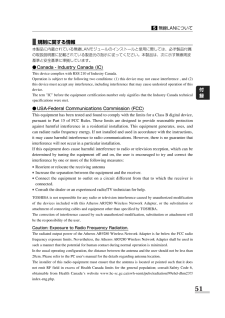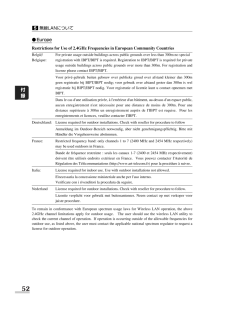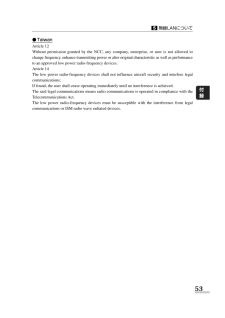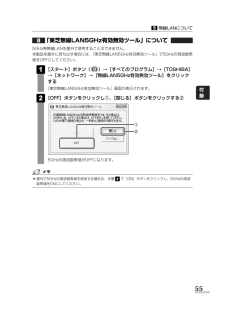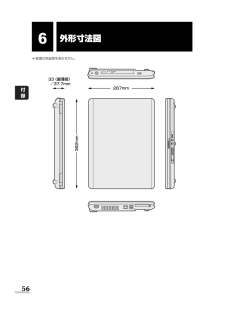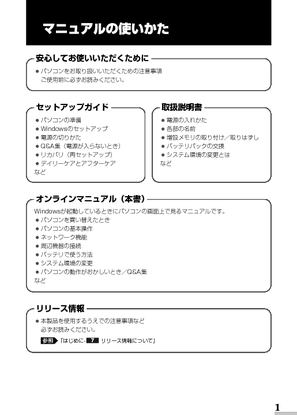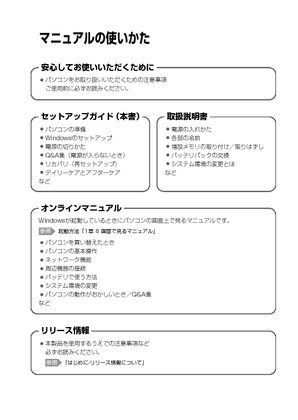3

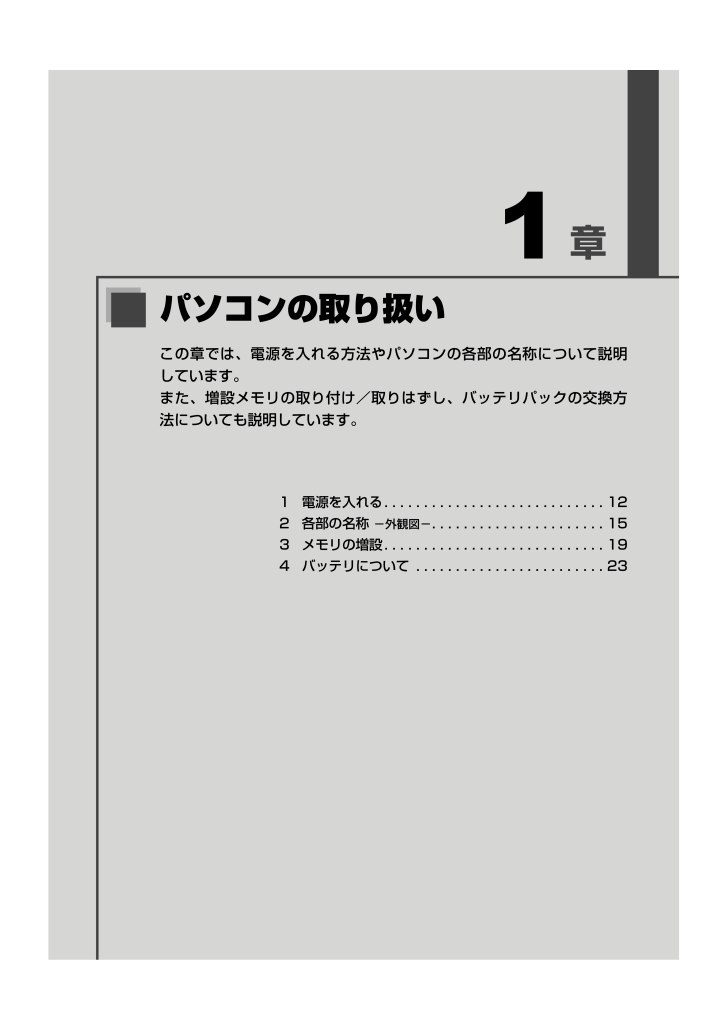
11 / 56 ページ
現在のページURL
1章パソコンの取り扱いこの章では、電源を入れる方法やパソコンの各部の名称について説明しています。また、増設メモリの取り付け/取りはずし、バッテリパックの交換方法についても説明しています。1 電源を入れる. . . . . . . . . . . . . . . . . . . . . . . . . . . . 122 各部の名称-外観図- . . . . . . . . . . . . . . . . . . . . . . 153 メモリの増設. . . . . . . . . . . . . . . . . . . . . . . . . . . . 194 バッテリについて . . . . . . . . . . . . . . . . . . . . . . . . 2301_08秋冬_Sacra10S_企_取説_C1 08.9.1 8:57 AM ページ11
参考になったと評価  9人が参考になったと評価しています。
9人が参考になったと評価しています。
このマニュアルの目次
-
1 .1マニュアルの使いかた安心してお使いいただくために...1マニュアルの使いかた安心してお使いいただくために●パソコンをお取り扱いいただくための注意事項ご使用前に必ずお読みください。オンラインマニュアルWindowsが起動しているときにパソコンの画面上で見るマニュアルです。画面で見るマニュアル『セットアップガイド』●パソコンを買い替えたとき●パソコンの基本操作●ネットワーク機能●周辺機器の接続●バッテリで使う方法●システム環境の変更●パソコンの動作がおかしいとき/Q&A集など参照リリース情報●本製品を使用するうえでの注意事項など必ずお読みください。「はじめに- リ...
-
2 .2もくじマニュアルの使いかた . . . . . ...2もくじマニュアルの使いかた . . . . . . . . . . . . . . . . . . . . . . . . . . . . . . . 1もくじ . . . . . . . . . . . . . . . . . . . . . . . . . . . . . . . . . . . . . . . . . . 2はじめに . . . . . . . . . . . . . . . . . . . . . . . . . . . . . . . . . . . . . . . . 4...
-
3 .3ご使用にあたってのお願い . . . . . ....3ご使用にあたってのお願い . . . . . . . . . . . . . . . . . . . . . . . . 32お問い合わせ先 -OS/アプリケーション- . . . . . . . . . . . . 35OSのお問い合わせ先. . . . . . . . . . . . . . . . . . . . . . . . . . . . . . . . . . . 35アプリケーションのお問い合わせ先 . . . . . . . . . . . . . . . . . . . . . . ...
-
4 .4はじめに本製品を安全に正しく使うために重要な事項...4はじめに本製品を安全に正しく使うために重要な事項が、付属の冊子『安心してお使いいただくために』に記載されています。必ずお読みになり、正しくお使いください。お読みになったあとは、いつでも見られるようにお手元に大切に保管してください。本書は、次の決まりに従って書かれています。記号の意味1危 険 “取扱いを誤った場合、使用者が死亡または重傷(*1)を負うことがあり、その切迫の度合いが高いこと”を示します。警 告 “取扱いを誤った場合、使用者が死亡または重傷(*1)を負うことが想定されること”を示します。注 意 ...
-
5 .5用語について本書では、次のように定義します。シス...5用語について本書では、次のように定義します。システム特に説明がない場合は、使用しているオペレーティングシステム(OS)を示します。アプリケーションまたはアプリケーションソフトアプリケーションソフトウェアを示します。Windows VistaWindows Vista(R)Businessを示します。ドライブDVDスーパーマルチドライブ/DVD-ROMドライブを示します。内蔵されているドライブはモデルによって異なります。無線LANモデル無線LAN機能が内蔵されているモデルを示します。ご購入のモデルの仕様につ...
-
6 .6Trademarks●Microsoft、Win...6Trademarks●Microsoft、Windows、Windows Media、Windows Vista、Aero、Excel、Outloo k、PowerPointは、米国Microsoft Corporationの米国およびその他の国における登録商標または商標です。●ConfigFreeは、株式会社東芝の登録商標です。●Adobe、Adobe ReaderはAdobe Systems Incorporated(アドビ システムズ社)の米国ならびに他の国における商標ならびに登録商標です。●TRE...
-
7 .7■64ビットプロセッサに関する注意64ビット対応...7■64ビットプロセッサに関する注意64ビット対応プロセッサは、64ビットまたは32ビットで動作するように最適化されています。64ビット対応プロセッサは以下の条件をすべて満たす場合に64ビットで動作します。●64ビット対応のOS(オペレーティングシステム)がインストールされている●64ビット対応のCPU/チップセットが搭載されている●64ビット対応のBIOSが搭載されている●64ビット対応のデバイスドライバがインストールされている●64ビット対応のアプリケーションがインストールされている特定のデバイスドライ...
-
8 .8お願い●本製品の内蔵ハードディスクにインストール...8お願い●本製品の内蔵ハードディスクにインストールされている、または付属のCD/DVDからインストールしたシステム(OS)、アプリケーション以外をインストールした場合の動作保証はできません。●Windows標準のシステムツールまたは『セットアップガイド』に記載している手順以外の方法で、パーティションを変更・削除・追加しないでください。ソフトウェアの領域を壊すおそれがあります。●モデルによっては、Windows Aero機能は、ご購入時の状態ではオフに設定されています。●内蔵ハードディスクにインストールされて...
-
9 .9[ユーザー アカウント制御]画面について操作の途...9[ユーザー アカウント制御]画面について操作の途中で[ユーザーアカウント制御]画面が表示された場合は、そのメッセージを注意して読み、開始した操作の内容を確認してから、[続行]または[許可]ボタンをクリックしてください。パスワードの入力を求められた場合は、管理者アカウントのパスワードで認証を行ってください。1000_08秋冬_Sacra10S_企_取説_C0 08.9.1 8:45 AM ページ9
-
11 .1章パソコンの取り扱いこの章では、電源を入れる方法...1章パソコンの取り扱いこの章では、電源を入れる方法やパソコンの各部の名称について説明しています。また、増設メモリの取り付け/取りはずし、バッテリパックの交換方法についても説明しています。1 電源を入れる. . . . . . . . . . . . . . . . . . . . . . . . . . . . 122 各部の名称-外観図- . . . . . . . . . . . . . . . . . . . . . . 153 メモリの増設. . . . . . . . . . . . . . ....
-
12 .12パソコンの取り扱い1章ここでは、電源コードとA...12パソコンの取り扱い1章ここでは、電源コードとACアダプタを接続して電源を入れる方法について説明します。パソコンは、バッテリパックを取り付けた状態で使用してください。バッテリパックの取り付け「本章 - バッテリパックを交換する」次の図の①→②→③の順で行ってください。電源コードとACアダプタを接続する114参照1電源を入れる①電源コードをAC アダプタに接続する ③ 電源コードの電源プラグを コンセントに差し込む ② ACアダプタのコードを パソコン側面の マーク があるコネクタに差し込む 電源コード...
-
13 .13電源を入れる1パソコンの取り扱い1章パソコンの...13電源を入れる1パソコンの取り扱い1章パソコンのディスプレイを開けるディスプレイを開閉するときは、傷や汚れがつくのを防ぐために、液晶ディスプレイ(画面)部分には触れないようにしてください。ディスプレイ開閉ラッチをスライドし①、片手でパームレスト(キーボード手前部分)をおさえた状態で、ゆっくり起こしてください②。ディスプレイ 開閉 ラッチ ① ② 1電源を入れる2■接続するとDC IN LEDが点灯します。また、Battery LEDがオレンジ色に点灯し、バッテリへの充電が自動的に始まります。01_08秋冬...
-
14 .14電源を入れる1パソコンの取り扱い1章初めて電源...14電源を入れる1パソコンの取り扱い1章初めて電源を入れたときは、[Windowsのセットアップ]画面が表示されるので、Windowsのセットアップを行ってください。Windowsのセットアップ『セットアップガイド』パスワードやHDDパスワードを設定している場合の電源を入れたときの操作方法は、《オンラインマニュアル》を参照してください。参照■電源に関する表示電源の状態はシステムインジケータの点灯状態で確認することができます。電源に関係あるインジケータとそれぞれの意味は次のとおりです。DC IN LEDパソコ...
-
15 .15パソコンの取り扱い1章2各部の名称- 外観図 ...15パソコンの取り扱い1章2各部の名称- 外観図 -前面図1ここでは、各部の名前と機能を簡単に説明します。それぞれについての詳しい説明は、《オンラインマニュアル》を確認してください。この部分に無線LANアンテナが 内蔵されています。 キーボード ディスプレイ スピーカ 次頁の「拡大図」を参照してください。 スピーカ ディスプレイ 開閉 ラッチ RGBコネクタ 外部ディスプレイと接続して、 パソコンの映像を外部ディスプレイ に表示します。 通風孔 パソコン本体内部の熱を外部に逃がすため のものです...
-
16 .16パソコンの取り扱い1章各部の名称ー外観図ー2シ...16パソコンの取り扱い1章各部の名称ー外観図ー2システムインジケータシステムインジケータは、点灯状態によって、パソコン本体がどのような動作をしているのかを知ることができます。1DC IN LED電源コード接続の状態「本章 - - 電源に関する表示」21参照Power LED電源の状態「本章 - - 電源に関する表示」21参照Battery LEDバッテリの状態 《オンラインマニュアル》参照Disk LEDハードディスクドライブにアクセスしている《オンラインマニュアル》参照ブリッジメディアLEDブリッジメデ...
-
17 .17パソコンの取り扱い1章各部の名称ー外観図ー2裏...17パソコンの取り扱い1章各部の名称ー外観図ー2裏面図3型番と製造番号 ラベルに型番(機種名)と製造番号が 記載されています。 ① バッテリ安全ロック (➲ P.25) バッテリパックがパソコン本体からはずれない ようにするためのスイッチです。 メモリスロット(➲ P.19) メモリを増設する場所です。 ② バッテリ・リリースラッチ (➲ P.25) バッテリパックをパソコン本体から はずすときに使うラッチです。 バッテリパック(➲ P.23) COAラベル 本製品のOSが正規のWindow...
-
18 .18パソコンの取り扱い1章各部の名称ー外観図ー2機...18パソコンの取り扱い1章各部の名称ー外観図ー2機器への強い衝撃や外圧についてお願い●あらかじめ、「付録--機器への強い衝撃や外圧について」を確認してください。11●必ず、本製品付属のACアダプタを使用すること本製品付属以外のACアダプタを使用すると電圧や(+) (-)の極性が異なっていることがあるため、火災・破裂・発熱のおそれがあります。●パソコン本体にACアダプタを接続する場合、必ず「本章 電源を入れる」に記載してある順番を守って接続すること順番を守らないと、ACアダプタのDC出力プラグが帯電し、感電ま...
-
19 .19パソコンの取り扱い1章メモリスロットに増設メモ...19パソコンの取り扱い1章メモリスロットに増設メモリを取り付けることができます。ご購入のモデルによって、あらかじめ取り付けられているメモリの容量が異なります。メモリが取り付けられていないスロットに増設メモリ(東芝製オプション)を取り付けたり、取り付けられているメモリを増設メモリ(東芝製オプション)と付け換えることができます。取り付けることのできるメモリの容量については、別紙の『dynabook ****(お使いの機種名)シリーズをお使いのかたへ』を確認してください。モデルによっては、すでに最大容量のメモリが...
-
20 .20パソコンの取り扱い1章メモリの増設3データを保...20パソコンの取り扱い1章メモリの増設3データを保存し、Windowsを終了させて電源を切る電源の切りかた『セットアップガイド』パソコン本体に接続されているACアダプタとケーブル類をはずすディスプレイを閉じてパソコン本体を裏返し、バッテリパックを取りはずすバッテリパックの取りはずし「本章 - バッテリパックを交換する」メモリカバーのネジ1本をゆるめ①、カバーをはずす②414参照32参照1メモリスロットの内部に異物が入らないようにしてください。メモリを増設するあらかじめ取り付けられているメモリを交換したい場合...
-
21 .21パソコンの取り扱い1章メモリカバーが浮いていな...21パソコンの取り扱い1章メモリカバーが浮いていないことを確認してください。バッテリパックを取り付けるバッテリパックの取り付け「本章 - バッテリパックを交換する」パソコン本体の電源を入れると総メモリ容量が自動的に認識されます。総メモリ容量が正しいか確認してください。メモリ容量の確認について「本節 メモリ容量を確認する」3参照14参照7メモリを取りはずすデータを保存し、Windowsを終了させて電源を切る電源の切りかた『セットアップガイド』パソコン本体に接続されているACアダプタとケーブル類をはずすディスプ...
-
22 .22パソコンの取り扱い1章メモリの増設3パソコンの...22パソコンの取り扱い1章メモリの増設3パソコンの裏面を表にした状態で、下段がスロットA、上段がスロットBです。斜めに持ち上がった増設メモリを引き抜きます。メモリカバーをつけて、手順 でゆるめたネジ1本をとめるメモリカバーが浮いていないことを確認してください。バッテリパックを取り付けるバッテリパックの取り付け「本章 - バッテリパックを交換する」パソコン本体の電源を入れると総メモリ容量が自動的に認識されます。総メモリ容量が正しいか確認してください。14参照746メモリ容量を確認するメモリ容量は「東芝PC診断...
-
23 .23パソコンの取り扱い1章4バッテリについてパソコ...23パソコンの取り扱い1章4バッテリについてパソコンは、バッテリパックを取り付けた状態で使用してください。バッテリを充電して、バッテリ駆動(ACアダプタを接続しない状態)で使うことができます。本製品を初めて使用するときは、バッテリパックを充電してから使用してください。バッテリ駆動で使う場合は、あらかじめACアダプタを接続してバッテリパックの充電を完了(フル充電)させるか、フル充電したバッテリパックを取り付けてください。バッテリパックを指定する方法・環境以外の方法にて使用した場合には、発熱、発火、破裂するなど...
-
24 .24パソコンの取り扱い1章バッテリについて4バッテ...24パソコンの取り扱い1章バッテリについて4バッテリを使用するにあたってお願い●あらかじめ、「付録-バッテリについて」を確認してください。31●バッテリパックの充電温度範囲内(5~35℃)で充電すること充電温度範囲内で充電しないと、液もれや発熱、性能や寿命が低下するおそれがあります。●バッテリ駆動時間が短くなった場合には、純正の新しいバッテリパックと交換することバッテリパックは消耗品です。駆動時間が短くなったバッテリパックでは、内部に使用されている電池の消耗度合いにバラツキが発生している可能性があります。電...
-
25 .25パソコンの取り扱い1章バッテリについて4バッテ...25パソコンの取り扱い1章バッテリについて4バッテリパックの交換方法を説明します。バッテリパックの取り付け/取りはずしのときには、「スリープ」にするのではなく、必ず電源を切り、電源コードのプラグを抜いてから作業を行ってください。バッテリパックを交換する1●キズや破損を防ぐため、布などを敷いた安定した台の上にパソコン本体を置いて作業を行ってください。取りはずし/取り付けデータを保存し、Windowsを終了させて電源を切る電源の切りかた『セットアップガイド』パソコン本体からACアダプタと周辺機器のケーブル類をは...
-
26 .26パソコンの取り扱い1章バッテリについて4交換す...26パソコンの取り扱い1章バッテリについて4交換するバッテリパックを、「カチッ」と音がするまで静かに差し込む新しいあるいは充電したバッテリパックを図のように斜めに差し込みます①。バッテリ・リリースラッチが自動的にスライドして、「カチッ」という音がするまで注意して差し込んでください②。6バッテリ安全ロックを矢印の方向にスライドするバッテリパックがはずれないように、バッテリ安全ロックは必ず行ってください。7① ② バッテリ 安全ロック 01_08秋冬_Sacra10S_企_取説_C1 08.9.1 8:57...
-
27 .2章システム環境の変更本製品を使用するときの、シス...2章システム環境の変更本製品を使用するときの、システム上のさまざまな環境を設定する方法について説明しています。1 システム環境の変更とは . . . . . . . . . . . . . . . . . . . 282 BIOSセットアップを使う . . . . . . . . . . . . . . . . . . 2902_08秋冬_Sacra10S_企_取説_C2 08.9.1 9:07 AM ページ27
-
28 .28システム環境の変更2章1システム環境の変更とは...28システム環境の変更2章1システム環境の変更とは本製品は、次のようなパソコンのシステム環境を変更できます。システム環境を変更するには、Windows上のユーティリティで変更するか、またはBIOSセットアップで変更するか、2つの方法があります。通常は、Windows上のユーティリティで変更することを推奨します。各項目の詳細については、《オンラインマニュアル》を参照してください。変更できる項目ハードウェア環境(パソコン本体)の設定パスワードセキュリティの設定ユーザパスワードスーパーバイザパスワード省電力の設定...
-
29 .システム環境の変更2章292BIOSセットアップを...システム環境の変更2章292BIOSセットアップを使うBIOSバイオスセットアップとは、パソコンのシステム構成をパソコン本体から設定するプログラムのことです。次のような設定ができます。●ハードウェア環境(パソコン本体、周辺機器接続ポート)の設定●セキュリティの設定●起動方法の設定BIOSセットアップを使用する前の注意●通常、システム構成の変更はWindows上の「東芝HWセットアップ」 、「電源オプション」、「デバイスマネージャ」などで行ってください。「東芝HWセットアップ」「電源オプション」について《オン...
-
30 .30BIOSセットアップを使う2システム環境の変更...30BIOSセットアップを使う2システム環境の変更2章基本操作基本操作は次のとおりです。3終了変更した内容を有効にして終了します。[終了]メニューを表示する終了方法を選択する画面の指示に従ってBIOSセットアップを終了するWindowsが起動します。3212メニューを選択するサブメニューや設定値の一覧を表示する設定内容を標準値にする[デフォルト値をロードする]画面が表示されます。「はい」を選択し、 キーを押してください。パスワードはこの操作をしても削除されません。ENTERF9設定を保存し、BIOSセットア...
-
31 .付録本製品の機能を使用するにあたってのお願い、お問...付録本製品の機能を使用するにあたってのお願い、お問い合わせ先、技術基準適合などについて記しています。1 ご使用にあたってのお願い. . . . . . . . . . . . . . . . . . 322 お問い合わせ先-OS/アプリケーション- . . . . . . . 353 セーフ モードで起動する. . . . . . . . . . . . . . . . . . . 384 技術基準適合について . . . . . . . . . . . . . . . . . . . . . 395 無線...
-
32 .付録321ご使用にあたってのお願い本書で説明してい...付録321ご使用にあたってのお願い本書で説明している機能をご使用にあたって、知っておいていただきたいことや守っていただきたいことがあります。次のお願い事項を、本書の各機能の説明とあわせて必ずお読みください。パソコン本体について■機器への強い衝撃や外圧について●機器に強い衝撃や外圧を与えないように注意してください。製品には精密部品を使用しておりますので、強い衝撃や外圧を加えると部品が故障するおそれがあります。●パソコンの表面を硬いものでこすると傷がつくことがあります。取り扱いにはご注意ください。■パソコンを快...
-
33 .33ご使用にあたってのお願い1付録・本書および《オ...33ご使用にあたってのお願い1付録・本書および《オンラインマニュアル》で説明している場所のネジ以外は、取りはずさないでください。・作業時に使用するドライバは、ネジの形、大きさに合ったものを使用してください。・本製品を分解、改造すると、保証やその他のサポートは受けられません。・パソコン本体のコネクタにケーブルを接続するときは、コネクタの上下や方向を合わせてください。・パソコン本体のコネクタにケーブルを接続した状態で、接続部分に無理な力を加えないでください。■メモリの増設の操作にあたって●必ずパソコン本体の電源...
-
34 .34ご使用にあたってのお願い1付録バッテリについて...34ご使用にあたってのお願い1付録バッテリについて■バッテリを使用するにあたって●バッテリパックの取り付け/取りはずしをする場合は、必ず電源を切り、電源コードのプラグを抜いてから作業を行ってください。スリープを実行している場合は、バッテリパックの取りはずしをしないでください。データが消失します。●電極に手を触れないでください。故障の原因になります。●バッテリ駆動で使用しているときは、バッテリの残量に十分注意してください。バッテリを使いきってしまうと、スリープが効かなくなり、電源が切れて、メモリに記憶されてい...
-
35 .35付録2お問い合わせ先-OS/アプリケーション-...35付録2お問い合わせ先-OS/アプリケーション-*2008年9月現在の内容です。各社の事情で、受付時間などが変更になる場合があります。Windows Vista(R)についてのサポート情報は、下記のホームページをご覧ください。http://support.microsoft.com/Windows Vista(R)に関する一般的なお問い合わせ先は、東芝PCあんしんサポートになります。各アプリケーションのユーザ登録については、それぞれのお問い合わせ先までお問い合わせください。インストールされているアプリケー...
-
36 .36お問い合わせ先-OS/アプリケーション-2付録...36お問い合わせ先-OS/アプリケーション-2付録●基本操作に関するお問い合わせ受付時間 :9:30~12:00、13:00~19:00(平日)10:00~17:00(土曜日)(マイクロソフト株式会社休業日、年末年始、祝祭日を除く)無償サポート回数 :Microsoft Office Personal 2007(Word/Excel/Outlook)は4インシデント、Microsoft Office PowerPoint 2007は2インシデントとなります。お問い合わせに関する詳細は、Microsoft O...
-
37 .37付録お問い合わせ先-OS/アプリケーション-2...37付録お問い合わせ先-OS/アプリケーション-2東芝(東芝PCあんしんサポート)全国共通電話番号 :0120-97-1048(通話料・電話サポート料無料)おかけいただくと、アナウンスが流れます。アナウンスに従って操作してください。技術的な質問、お問い合わせは、アナウンスのあとで をプッシュしてください。技術相談窓口 受付時間:9:00~19:00(年中無休)[電話番号はおまちがえないよう、ご確認の上おかけください]海外からの電話、携帯電話、PHS、または直収回線など回線契約によってはつながらない場合がござ...
-
38 .38付録3セーフ モードで起動するWindowsが...38付録3セーフ モードで起動するWindowsが起動しないときに、Windowsをセーフ モードまたは前回正常に起動したときの構成で起動する方法があります。セーフ モードでは、最低限の機能でWindowsを起動させることができます。次の手順で操作してください。電源を入れる[TOSHIBA]画面が表示されたら キーを押し、 [TOSHIBA]画面が消えたら指をはなす「詳細ブート オプション」が表示されます。[セーフモード]を選択し、 キーを押すENTER3F82103_08秋冬_Sacra10S_企_取説_...
-
39 .39付録4技術基準適合について《オンラインマニュア...39付録4技術基準適合について《オンラインマニュアル》にも技術基準適合に関する説明が記載されています。本書だけでなく、《オンラインマニュアル》の記載もあわせてご確認ください。■瞬時電圧低下についてこの装置は、社団法人 電子情報技術産業協会の定めたパーソナルコンピュータの瞬時電圧低下対策のガイドラインを満足しております。しかし、ガイドラインの基準を上回る瞬時電圧低下に対しては、不都合を生じることがあります。■高調波対策について《オンラインマニュアル》■電波障害自主規制について《オンラインマニュアル》■「FCC...
-
40 .40技術基準適合について4付録HITACHI LG...40技術基準適合について4付録HITACHI LG DVDスーパーマルチドライブGSA-T50N(DVDスーパーマルチドライブ DVD±R 2層式メディア対応)安全にお使いいただくために本装置を正しくご使用いただくために、この説明書をよくお読みください。また、お読みになったあとは、必ず保管してください。1. 本装置はレーザーシステムを使用しています。本装置の定格銘板には、右記の表示がされています。本装置はヨーロッパ共通のレーザ規格EN60825-1で“クラス1レーザー機器”に分類されています。レーザー光を直...
-
41 .41技術基準適合について4付録Panasonic ...41技術基準適合について4付録Panasonic DVDスーパーマルチドライブUJ880(DVDスーパーマルチドライブ DVD±R 2層式メディア対応)安全にお使いいただくために本装置を正しくご使用いただくために、この説明書をよくお読みください。また、お読みになったあとは、必ず保管してください。1. 本装置はレーザーシステムを使用しています。本装置の定格銘板には、右記の表示がされています。本装置はヨーロッパ共通のレーザ規格EN60825-1で“クラス1レーザー機器”に分類されています。レーザー光を直接被爆す...
-
42 .42技術基準適合について4付録Pioneer DV...42技術基準適合について4付録Pioneer DVDスーパーマルチドライブDVR-TD08(DVDスーパーマルチドライブ DVD±R 2層式メディア対応)安全にお使いいただくために本装置を正しくご使用いただくために、この説明書をよくお読みください。また、お読みになったあとは、必ず保管してください。1. 本装置はレーザーシステムを使用しています。本装置の定格銘板には、右記の表示がされています。本装置はヨーロッパ共通のレーザ規格EN60825-1で“クラス1レーザー機器”に分類されています。レーザー光を直接被爆...
-
43 .43技術基準適合について4付録Toshiba Sa...43技術基準適合について4付録Toshiba Samsung Storage TechnologyDVDスーパーマルチドライブTS-L633A(DVDスーパーマルチドライブ DVD±R 2層式メディア対応)安全にお使いいただくために本装置を正しくご使用いただくために、この説明書をよくお読みください。また、お読みになったあとは、必ず保管してください。1. 本装置はレーザーシステムを使用しています。本装置の定格銘板には、右記の表示がされています。本装置はヨーロッパ共通のレーザ規格EN60825-1で“クラス1レ...
-
44 .44技術基準適合について4付録TEAC DVD-R...44技術基準適合について4付録TEAC DVD-ROMドライブDV-28S(DVD-ROMドライブ)安全にお使いいただくために本装置を正しくご使用いただくために、この説明書をよくお読みください。また、お読みになった後は、必ず保管してください。1. 本装置はレーザーシステムを使用しています。本装置の定格銘板には、右記の表示がされています。本装置はヨーロッパ共通のレーザ規格EN60825-1で“クラス1レーザー機器”に分類されています。レーザー光を直接被爆することを防ぐために、この装置の筐体を開けないでください...
-
45 .45付録5無線LANについて*無線LANモデルのみ...45付録5無線LANについて*無線LANモデルのみ無線LANの概要本製品には、IEEE802.11a、IEEE802.11b、IEEE802.11g、IEEE802.11n draft2.0に準拠した無線LANモジュールが内蔵されています。次の機能をサポートしています。●周波数チャネル選択●マルチチャネル間のローミング●パワーマネージメント本書では、内蔵された無線LANモジュールの種類によって説明が異なる項目があります。使用しているパソコンに内蔵された無線LANモジュールの種類の確認については、 《オンライ...
-
46 .46無線LANについて5付録●アンテナの近くに金属...46無線LANについて5付録●アンテナの近くに金属面や高密度の固体があると、無線デバイスの通信範囲に影響を及ぼすことがあります。●無線信号の伝送路上に無線信号を吸収または反射し得る"障害物"がある場合も、通信範囲に影響を与えます。無線特性無線LANの無線特性は、製品を購入した国/地域、購入した製品の種類により異なる場合があります。多くの場合、無線通信は使用する国/地域の無線規制の対象になります。無線ネットワーク機器は、無線免許の必要ない5GHz帯および2.4GHz帯で動作するように設計されていますが、国/地...
-
47 .47無線LANについて5付録サポートする周波数帯域...47無線LANについて5付録サポートする周波数帯域無線LANがサポートする5GHz帯および2.4GHz 帯のチャネルは、国/地域で適用される無線規制によって異なる場合があります(表「無線IEEE802.11 チャネルセット」参照) 。各地域で適用される無線規制については、「本節 お知らせ」を確認してください。■無線IEEE802.11 チャネルセット●5GHz帯:5150~5725MHz(IEEE802.11a、IEEE802.11n draft2.0の場合)*5GHz無線LANを屋外で使用することはできま...
-
48 .48無線LANについて5付録*1 購入時に、アドホ...48無線LANについて5付録*1 購入時に、アドホックモード接続時に使用するチャネルとして設定されているチャネルです。*2 これらのチャネルが使用可能かどうかは、使用する無線LANモジュールによって異なります。使用可能チャネルについては、「本節 使用できる国/地域について」を参照してください。*3 内蔵されている無線LANモジュールに依存します。無線LANをインストールする場合、チャネル設定は、次のように管理されます。●インフラストラクチャモードで無線LAN接続する場合、モジュール側が自動的に無線LANアク...
-
49 .49無線LANについて5付録本製品を日本でお使いの...49無線LANについて5付録本製品を日本でお使いの場合のご注意日本では、本製品を第二世代小電力データ通信システムに位置付けており、その使用周波数帯は2,400MHz~2,483.5MHzです。この周波数帯は、移動体識別装置(移動体識別用構内無線局及び移動体識別用特定小電力無線局)の使用周波数帯2,427MHz~2,470.75MHzと重複しています。5GHz帯無線LANを屋外で使用することはできません。■ステッカー本製品を日本国内にてご使用の際には、本製品に付属されている次のステッカーをパソコン本体に貼り付...
-
50 .50無線LANについて5付録機器認証表示について本...50無線LANについて5付録機器認証表示について本製品には、電気通信事業法に基づく小電力データ通信システムの無線局として、次の認証を受けた無線設備を内蔵しています。したがって、本製品を使用するときに無線局の免許は必要ありません。無線設備名 :AR5BXB92株式会社 ディーエスピーリサーチ認証番号 :0080266003本製品に組み込まれた無線設備は、本製品(ノートブックコンピュータ)に実装して使用することを前提に、小電力データ通信システムの無線局として工事設計の認証を取得しています。したがって、組み込まれ...
-
51 .51無線LANについて5付録■規制に関する情報本製...51無線LANについて5付録■規制に関する情報本製品に内蔵されている無線LANモジュールのインストールと使用に際しては、必ず製品付属の取扱説明書に記載されている製造元の指示に従ってください。本製品は、次に示す無線周波基準と安全基準に準拠しています。●Canada - Industry Canada (IC)This device complies with RSS 210 of Industry Canada.Operation is subject to the following two conditi...
-
52 .52無線LANについて5付録●EuropeRest...52無線LANについて5付録●EuropeRestrictions for Use of 2.4GHz Frequencies in European Community CountriesBelgie/ For private usage outside buildings across public grounds over less than 300m no special Belgique: registration with IBPT/BIPT is required. Registration ...
-
53 .53付録無線LANについて5●TaiwanArti...53付録無線LANについて5●TaiwanArticle 12Without permission granted by the NCC, any company, enterprise, or user is not allowed tochange frequency, enhance transmitting power or alter original characteristic as well as performanceto an approved low power radio-frequ...
-
54 .54無線LANについて5付録●802.11aおよび...54無線LANについて5付録●802.11aおよび802.11nモードではアドホック通信は使用できません。●802.11bおよび802.11gモードでのアドホック通信は、Ch1~Ch11で使用できます。●インフラストラクチャ通信はCh1~Ch13,Ch36,Ch40,Ch44,Ch48,Ch52,Ch56,Ch60,Ch100,Ch104,Ch108,Ch112,Ch116,Ch120,Ch124,Ch128,Ch132,Ch136,Ch140で使用できます。お願い●本製品は、次にあげる国/地域の無線規格を...
-
55 .55無線LANについて5付録「東芝無線LAN5GH...55無線LANについて5付録「東芝無線LAN5GHz有効無効ツール」について5GHz帯無線LANを屋外で使用することはできません。本製品を屋外に持ち出す場合には、「東芝無線LAN5GHz有効無効ツール」で5GHzの周波数帯域をOFFにしてください。[スタート]ボタン( )→[すべてのプログラム]→[TOSHIBA]→[ネットワーク]→[無線LAN5GHz有効無効ツール]をクリックする[東芝無線LAN5GHz有効無効ツール]画面が表示されます。[OFF]ボタンをクリックし①、 [閉じる]ボタンをクリックする②...
-
56 .56付録6外形寸法図*数値は突起部を含みません。2...56付録6外形寸法図*数値は突起部を含みません。267mm33(最薄部) /37.7mm362mm03_08秋冬_Sacra10S_企_取説_付録 08.9.1 9:00 AM ページ56





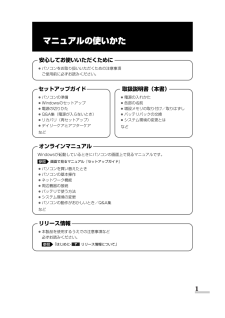


![前ページ カーソルキー[←]でも移動](http://gizport.jp/static/images/arrow_left2.png)